Ten artykuł jest przeznaczony dla osób, które już z powodzeniem zarejestrowały domenę w IONOS od 1&1.
Czy muszę posiadać stronę internetową?
Nie, nie jest konieczne posiadanie strony internetowej powiązanej z domeną. Potrzebny Ci będzie jednak adres e-mail w tej domenie, ponieważ będzie to najlepszy adres do realizowania wysyłek. Jeśli Twoja domena to mojadomena.pl, Twój e-mail może wyglądać mniej więcej tak: newsletter@mojadomena.pl
Czy MailerLite udostępnia adres e-mail?
Obecnie nie ma możliwości zakupu adresu e-mail ani hostowania domeny w MailerLite. Aby połączyć domenę i pasujący adres e-mail do wysyłki, należy je najpierw skonfigurować je u dostawcy hostingu.
Wśród godnych zaufania dostawców hostingu znajdziesz cyber_Folks, Home, Nazwa czy Godaddy. Jeśli chodzi o adres e-mail, zdecydowanie zalecamy korzystanie z usługi domeny internetowej w cyber_Folks, która umożliwia utworzenie adresu e-mail z własną domeną.
Jak dodać domenę do Twojego konta w MailerLite
Przejdź na stronę Ustawienia konta i kliknij zakładkę Domeny.
W sekcji Domeny wysyłające kliknij przycisk Dodaj domenę.
Wprowadź adres e-mail, którego chcesz użyć do wysyłania wiadomości e-mail i kliknij przycisk Zapisz.
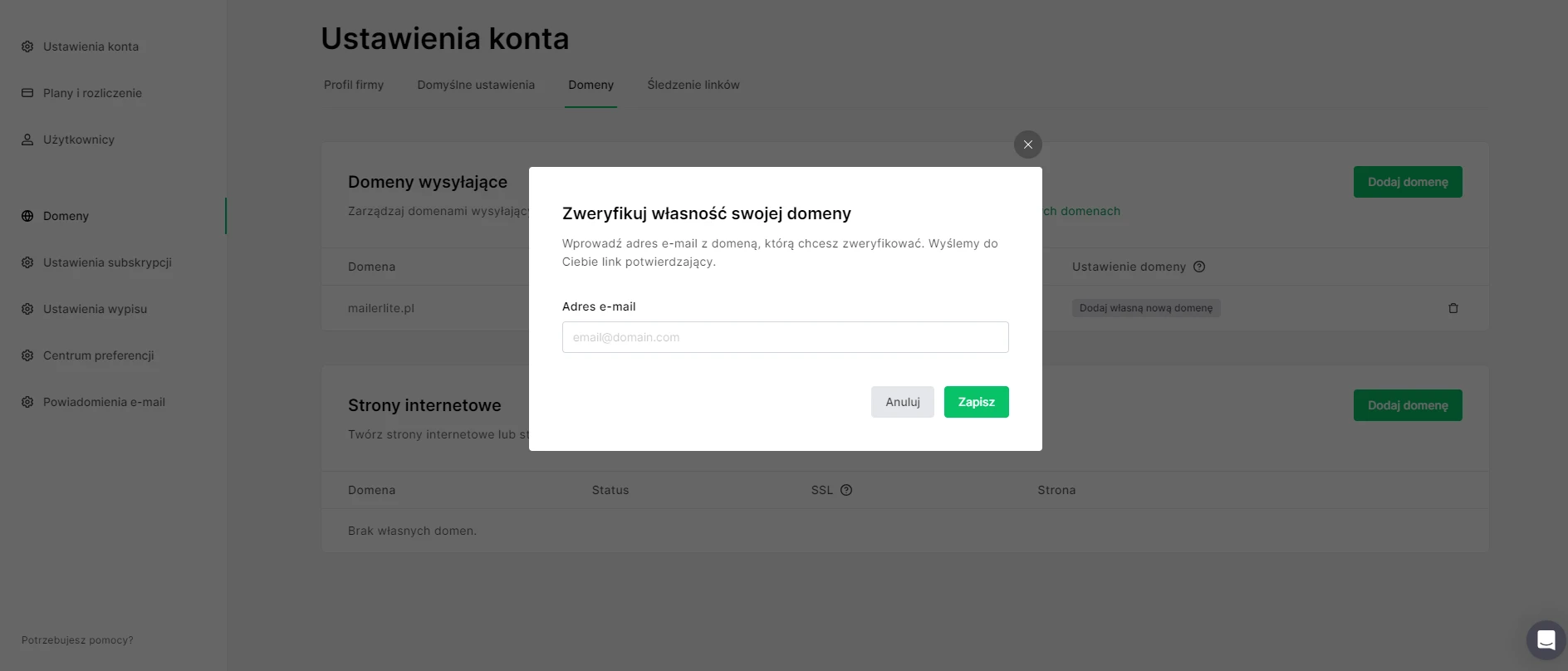
4. Sprawdź wiadomość weryfikacyjną na Twojej skrzynce odbiorczej i postępuj zgodnie z instrukcjami, aby zweryfikować adres e-mail.
📧 Nie widzisz e-maila weryfikacyjnego?
Jeśli nie widzisz od nas e-maila weryfikacyjnego, skorzystaj z opcji Wyślij ponownie lub skontaktuj się z naszym zespołem wsparcia, aby uzyskać dodatkową pomoc.
5. Po dodaniu domeny kliknij przycisk Uwierzytelnij. Pojawi się okno zawierające pola Nazwa i Wartość, niezbędne do skonfigurowania DKIM i SPF. Zachowaj tę stronę otwartą – w kolejnym etapie skopiujesz i wykorzystasz dane zawarte na stronie.
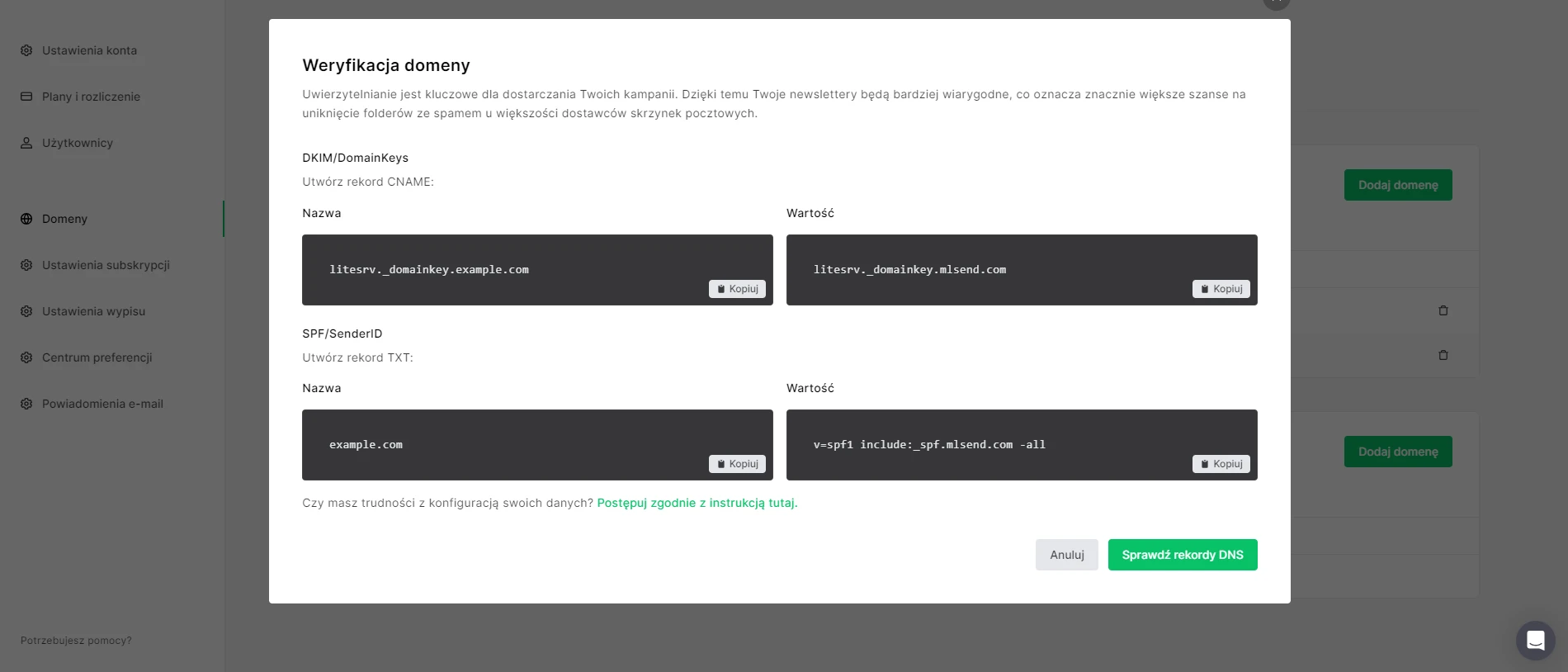
Jak korzystać z automatycznej konfiguracji uwierzytelniania domeny IONOS
1. Wykonaj powyższe kroki.
2. W zakładce Automatycznie zaloguj się na swoje konto IONOS. Postępuj zgodnie z instrukcjami, aby połączyć się ze swoim kontem.
3. Następnie zobaczysz rekordy DNS, które MailerLite skonfiguruje dla Ciebie. Kliknij Autoryzuj lub Połącz, aby kontynuować.
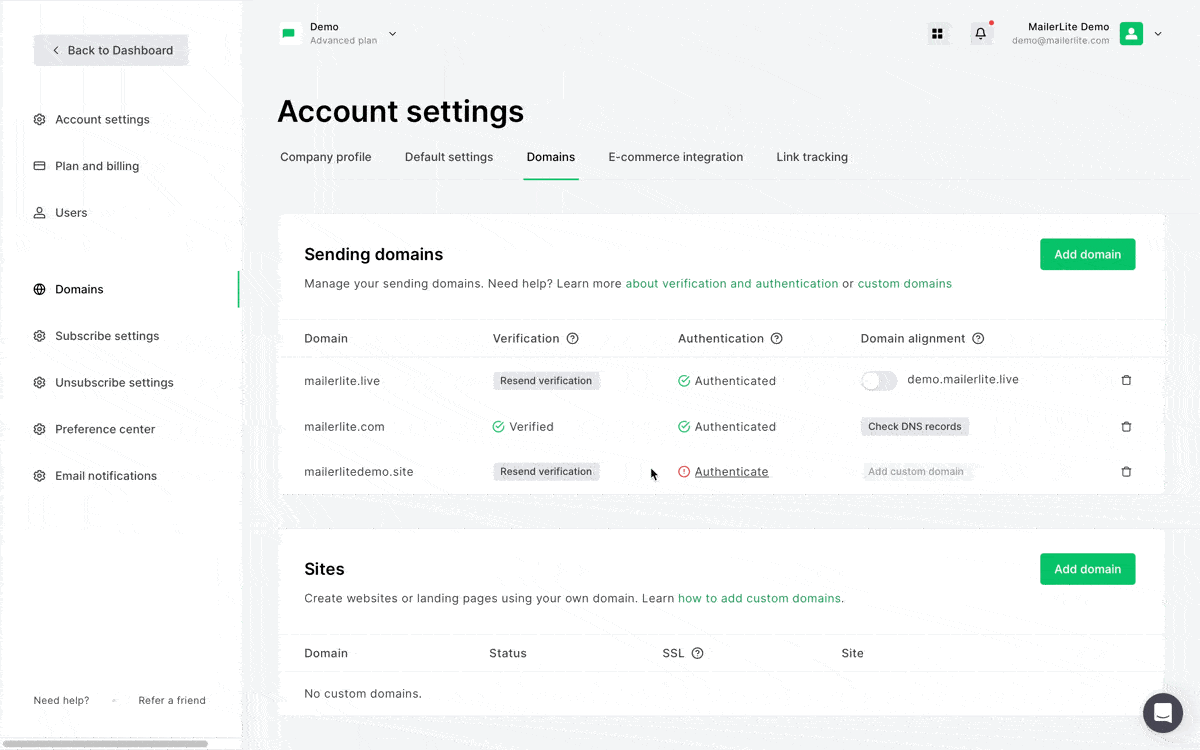
4. MailerLite spróbuje zweryfikować poprawność konfiguracji rekordów DNS. Możesz sprawdzić status, klikając przycisk Oczekujące w sekcji Uwierzytelnianie, a następnie klikając Zweryfikuj domenę. Możesz też odświeżyć stronę.
5. Gdy konfiguracja DNS zakończy się powodzeniem, przycisk wyświetli Uwierzytelniono. Pamiętaj, że ten proces może zająć trochę czasu.
Uwaga: Jeśli masz już rekord SPF (Sender Policy Framework) w swojej strefie DNS, możesz mieć pewność, że nie usuniemy go ani nie utworzymy drugiego. Zamiast tego wygenerujemy połączony rekord SPF i zastąpimy istniejący.
Uwierzytelnianie ręczne
Jeśli chcesz uzyskać dostęp do rekordów DNS i uwierzytelnić domenę w IONOS ręcznie, przejdź do zakładki Ręcznie. Następnie:
Zaloguj się na Twoje konto w IONOS i wybierz opcję Domains & SSL (Domeny i SSL).
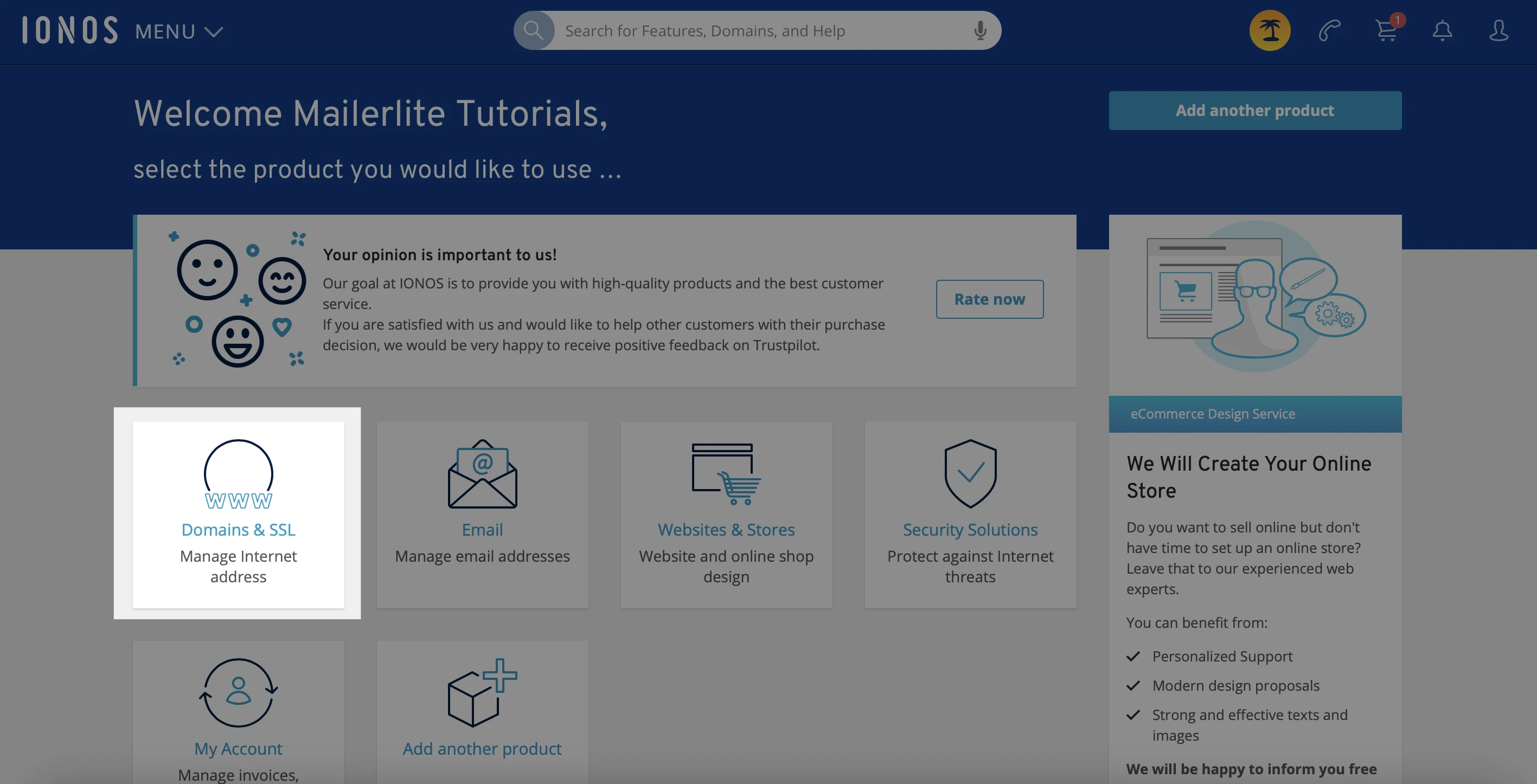
2. Znajdź swoją domenę i pod Actions (Akcje) kliknij DNS.
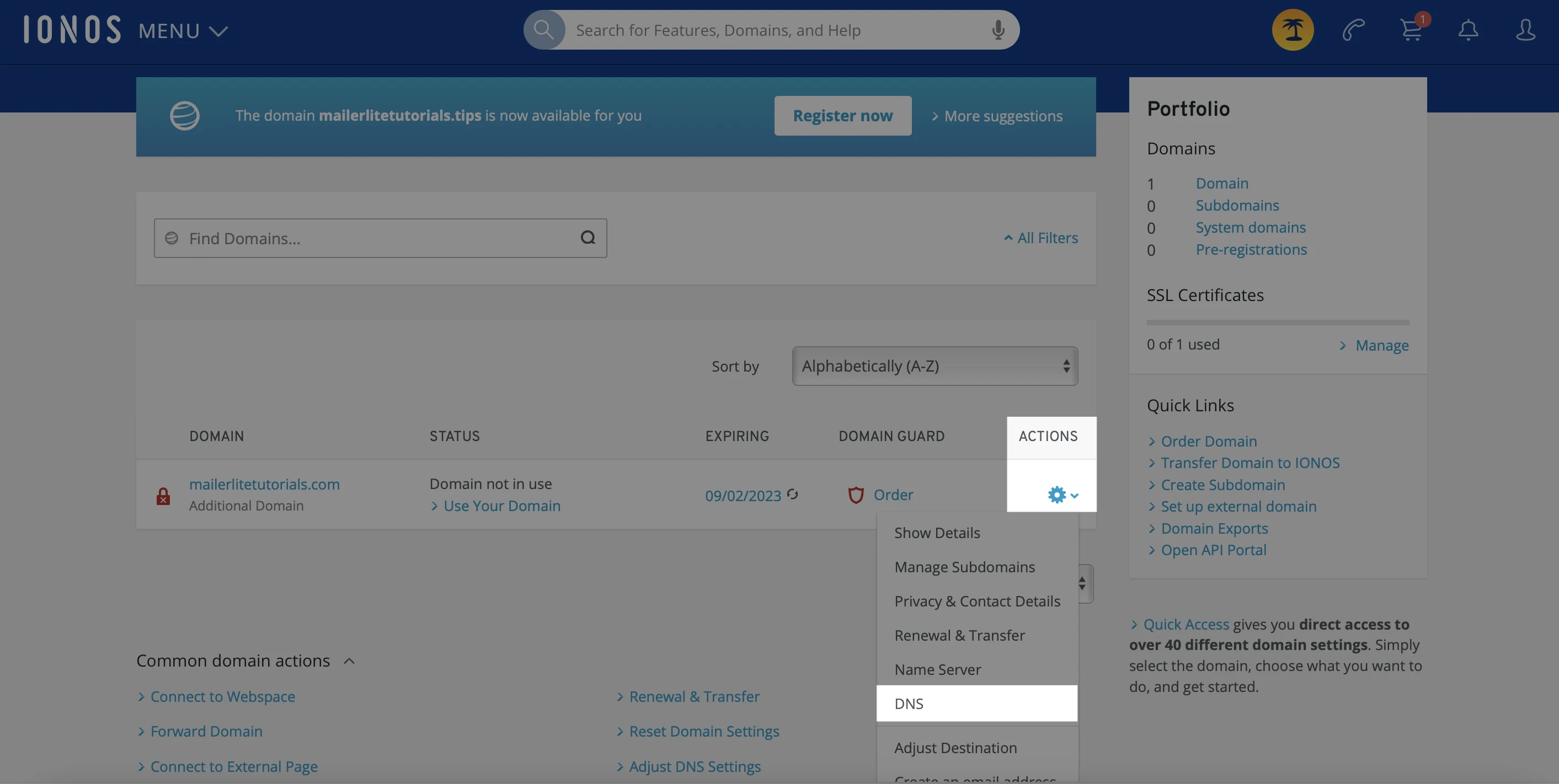
Jak dodać rekord DKIM
Kliknij Add record (Dodaj rekord).
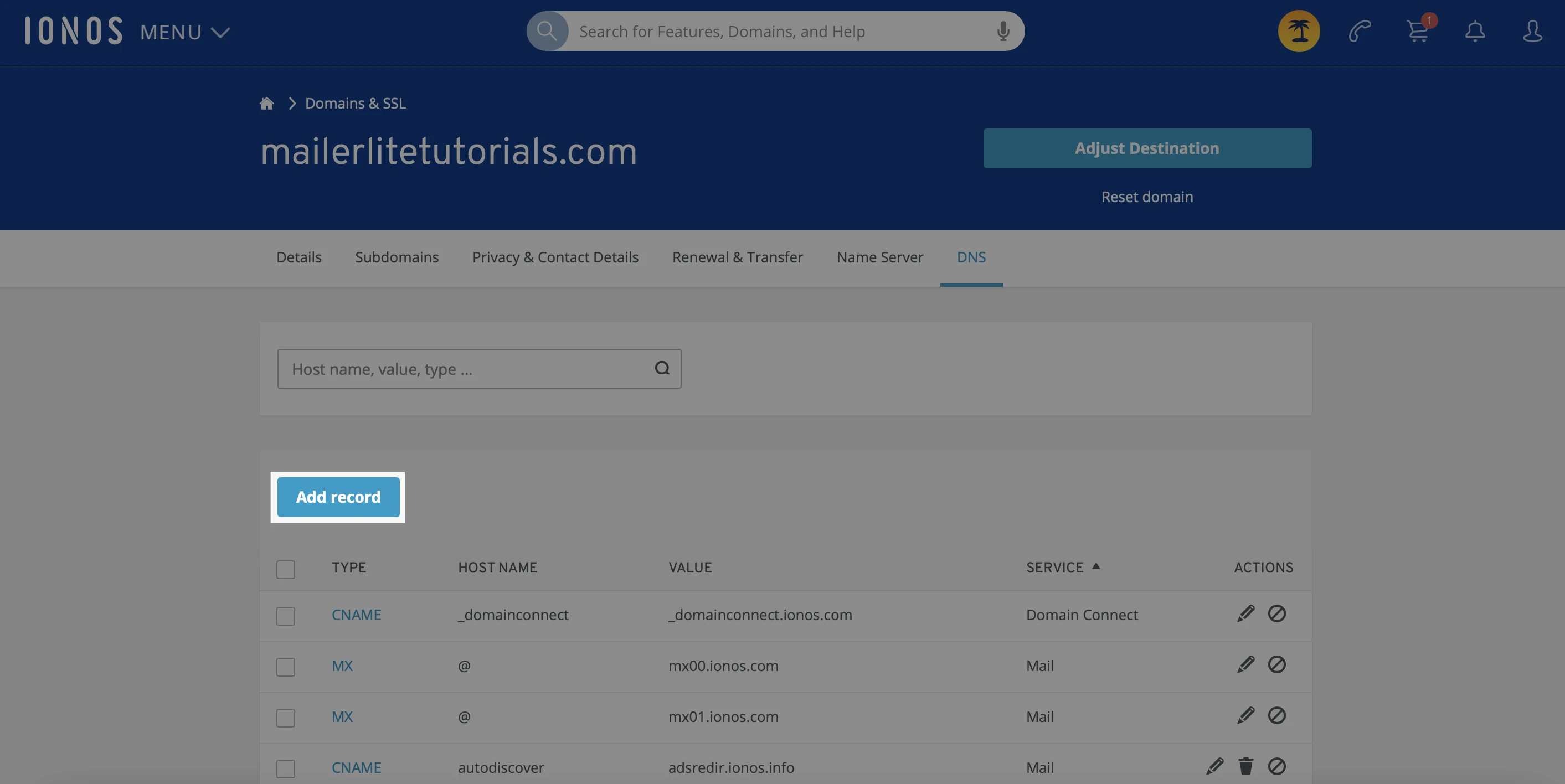
2. Wybierz opcję CNAME.
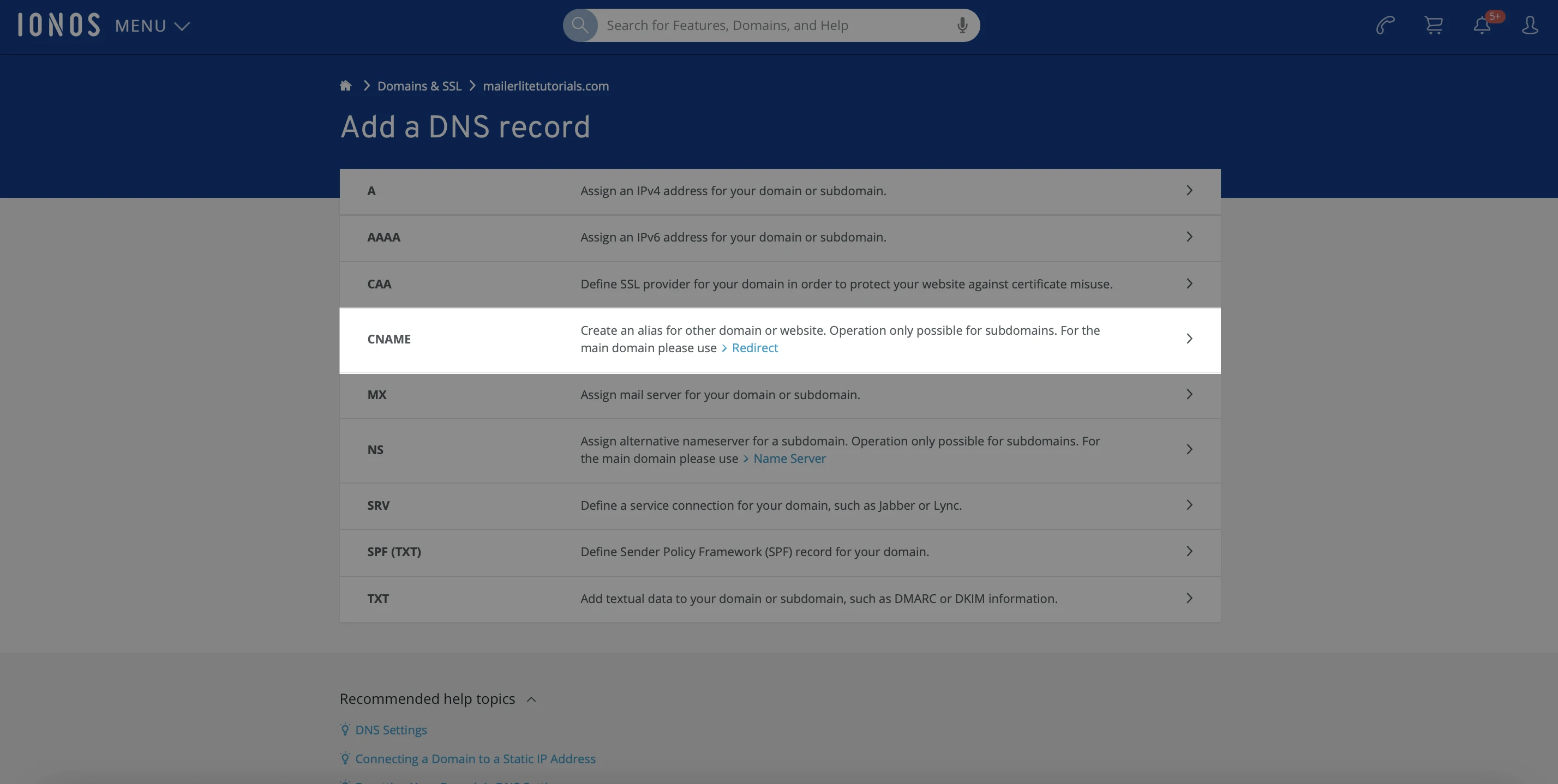
3. W sekcji Host Name (Nazwa hosta) wpisz dane, które znajdują się w polu Nazwa. Będą one wyglądać mniej więcej tak: litesrv._domainkey.twojadomena.pl Dokładną wartość możesz jednak znajdziesz na Twoim koncie MailerLite w sekcji Ustawienia konta > Domeny > Uwierzytelnianie lub po prostu klikając tutaj.
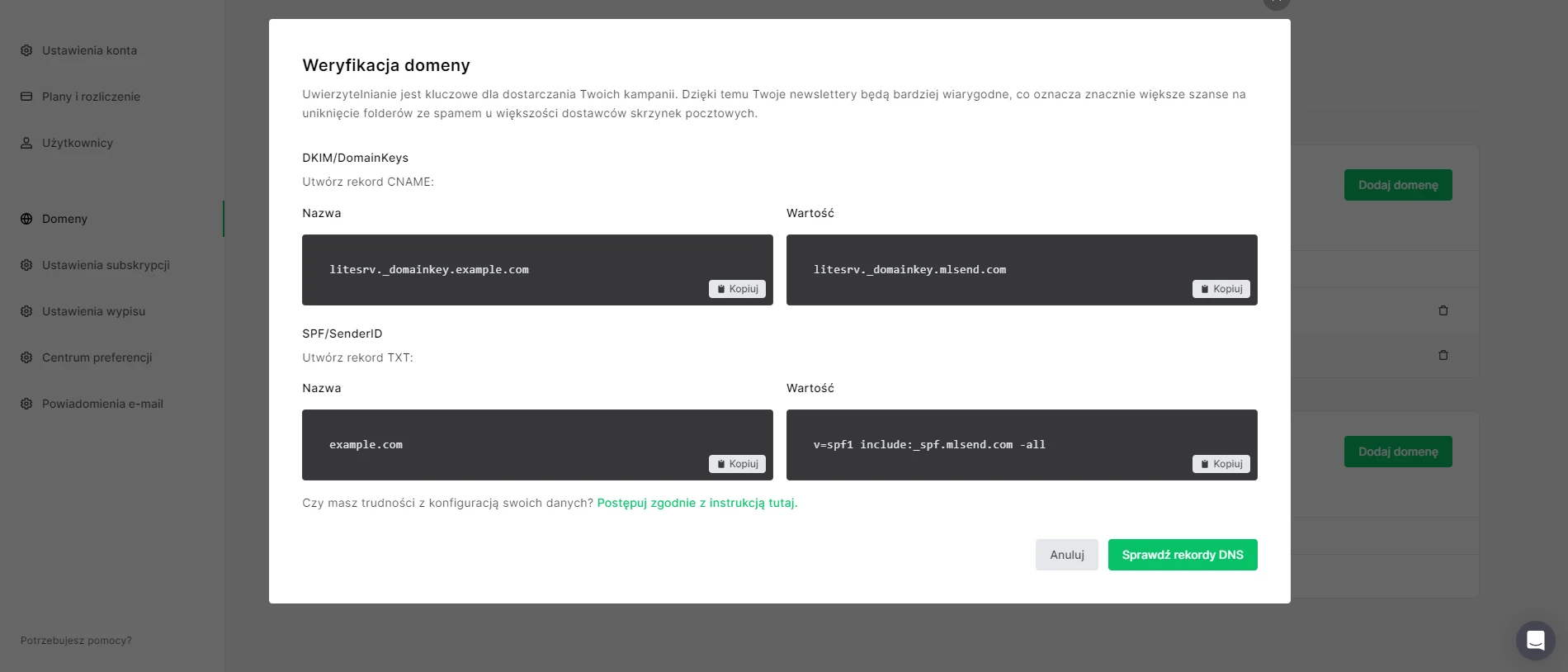
4. W sekcji Points to (Wskazuje na), wpisz dane, które znajdują się w polu Wartość w MailerLite.
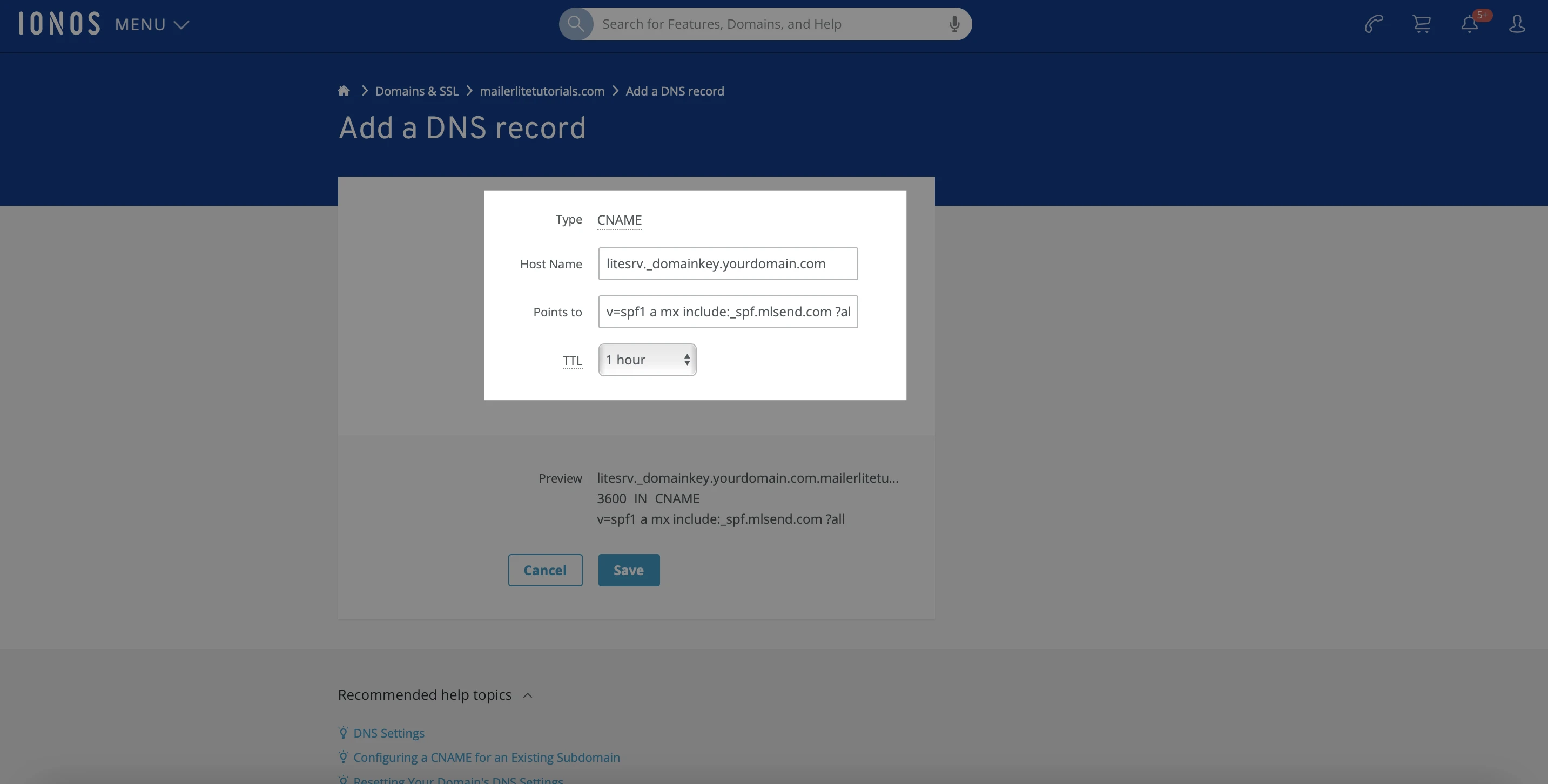
5. Kliknij Save (Zapisz).
Jak dodać rekord SPF
Kliknij ponownie w Add record (Dodaj rekord).
Wybierz opcję SPF(TXT).
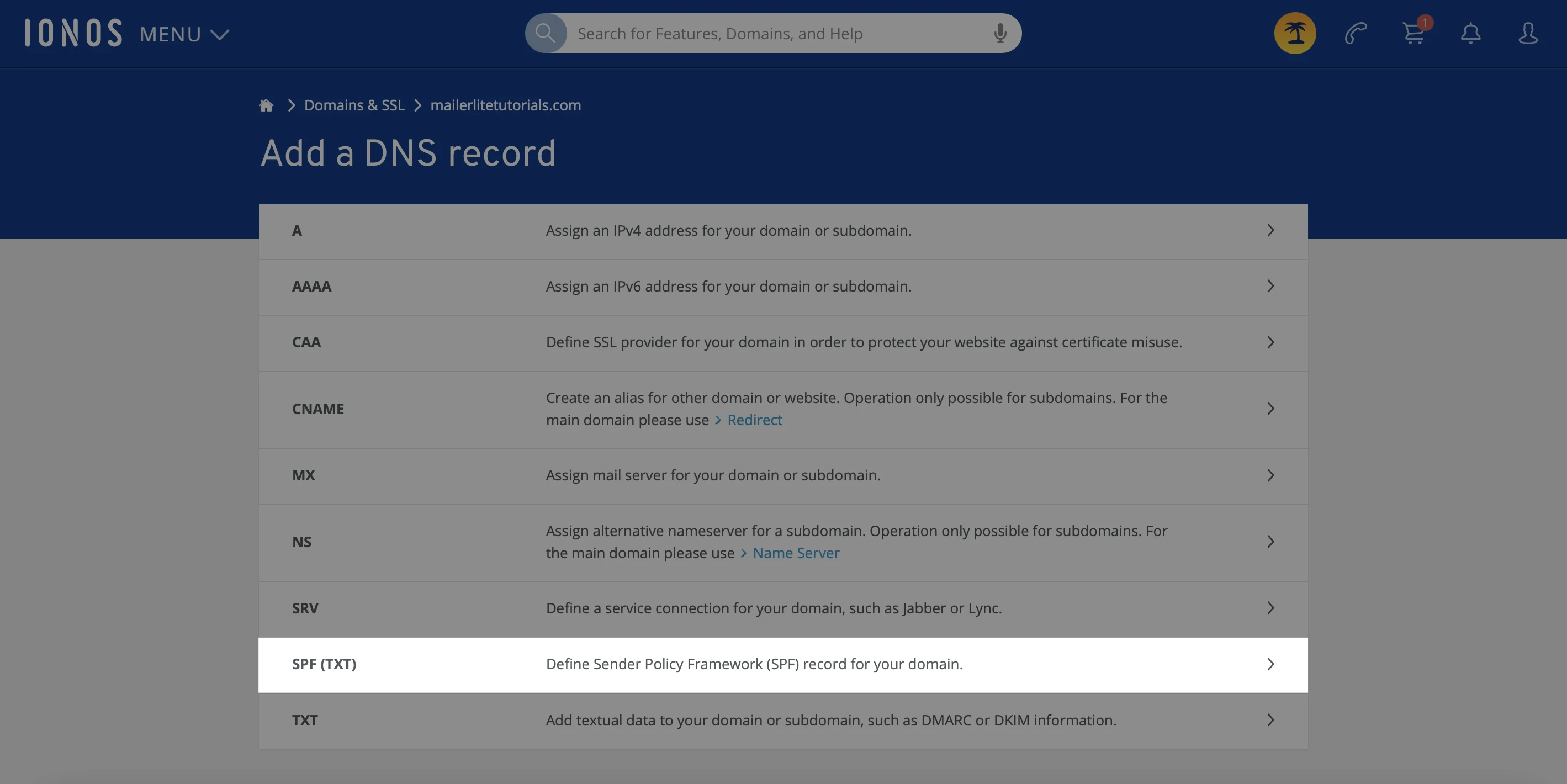
3. W polu Host name (Nazwa hosta), wpisz @.
4. W polu Value (Wartość), wklej wartość SPF, którą widzisz na Twoim koncie MailerLite..
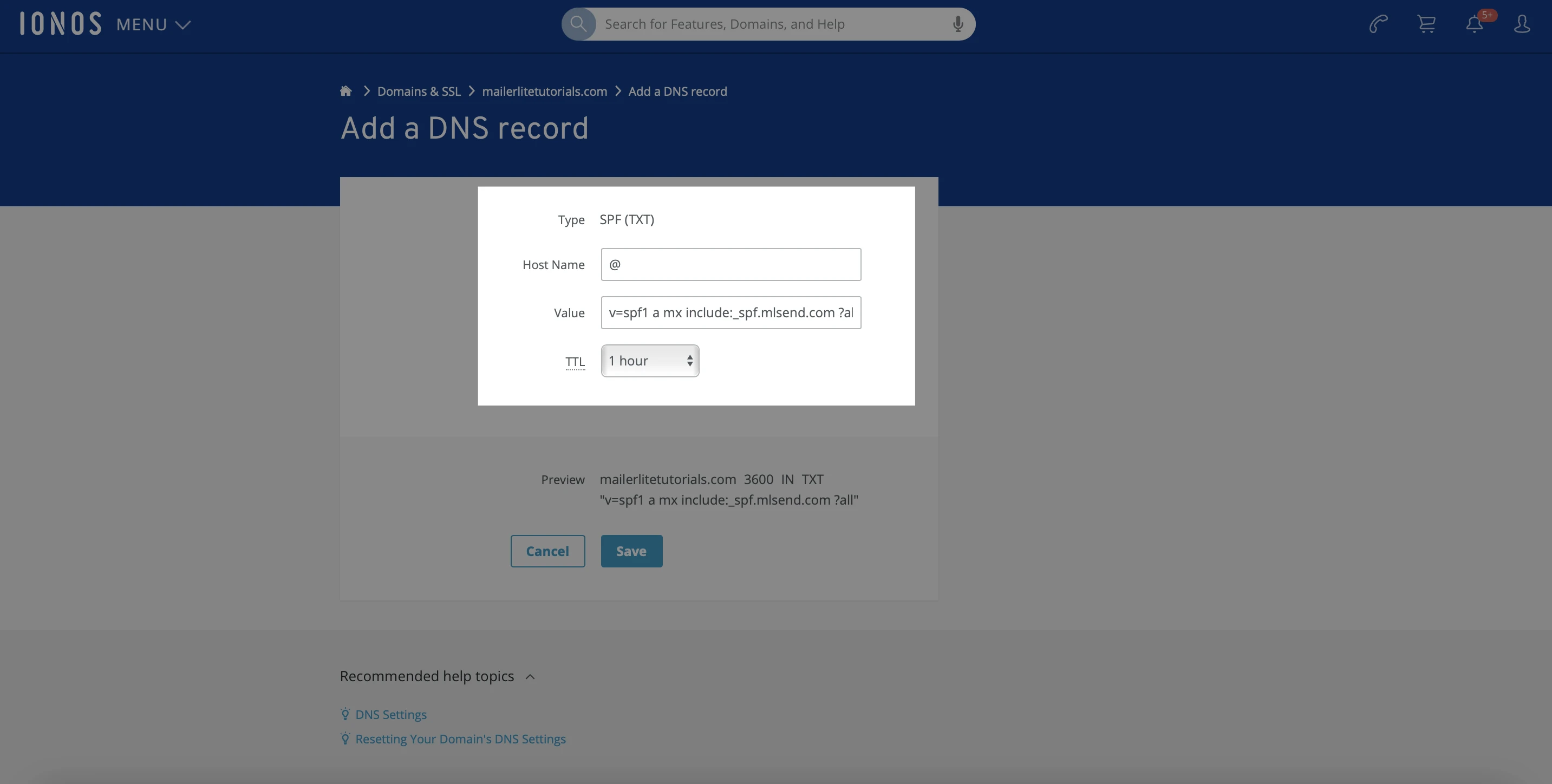
5. Kliknij Save (Zapisz).
Pamiętaj: Jeśli masz jakiekolwiek pytania, zachęcamy do skontaktowania się bezpośrednio z zespołem wsparcia Twojego dostawcy usług hostingowych w celu uzyskania lepszej pomocy.
W tym przypadku stronę wsparcia IONOS można znaleźć tutaj.